조작 가이드 (응용편)
Live Switcher Mobile을 시작하기 전에
- Live Switcher Mobile을 사용할 때는 연결하는 모든 스마트폰에 앱을 설치해 주십시오.
- Live Switcher Mobile은 라이브 방송 서비스를 제공하는 앱이 아닙니다. 라이브 방송을 할 때는 YouTube 등 별도의 동영상 스트리밍 플랫폼을 설정해야 합니다.
- 이 조작 가이드에는 화면 전환 조작 및 방송을 하는 스마트폰을 ‘메인 스마트폰’, 메인 스마트폰에 영상을 보내는 카메라로 이용하는 스마트폰을 ‘서브 스마트폰’이라고 표기합니다.
- 플랫폼에서의 라이브 스트리밍은 사전 통보 없이 변경되거나 중단되거나 종료될 수 있습니다. 최신 스트리밍 상태를 확인해 주세요. Canon은 제3자가 제공하는 서비스에 대해 책임을 지지 않음을 미리 알려드립니다.
메인 스마트폰의 인 카메라(셀카 등에 사용하는 액정 화면 쪽 카메라)와 아웃 카메라(시선과 같은 방향을 촬영하는 스마트폰 후면 카메라)의 전환은 ‘카메라 전환 화면’에서 조작합니다.
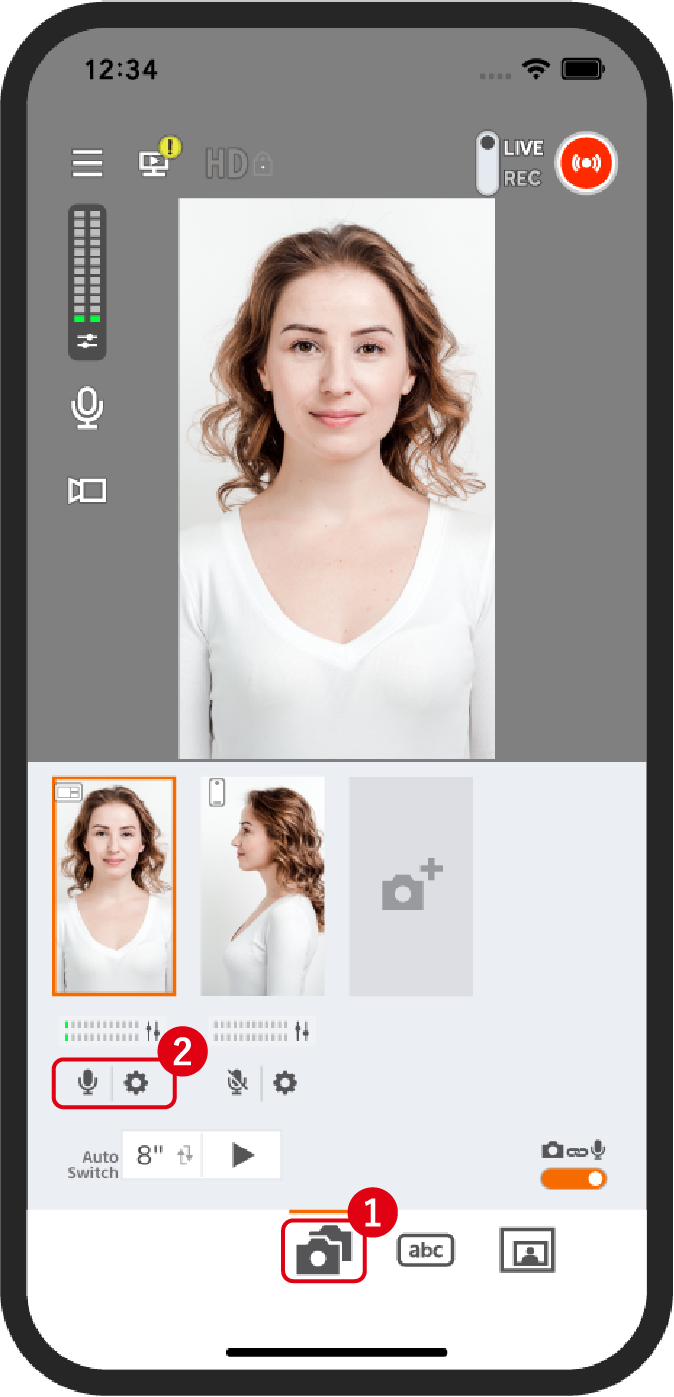
‘카메라 전환 화면’ 아이콘을 탭합니다.
2조작하고 싶은 카메라 영상의 하부를 탭합니다.
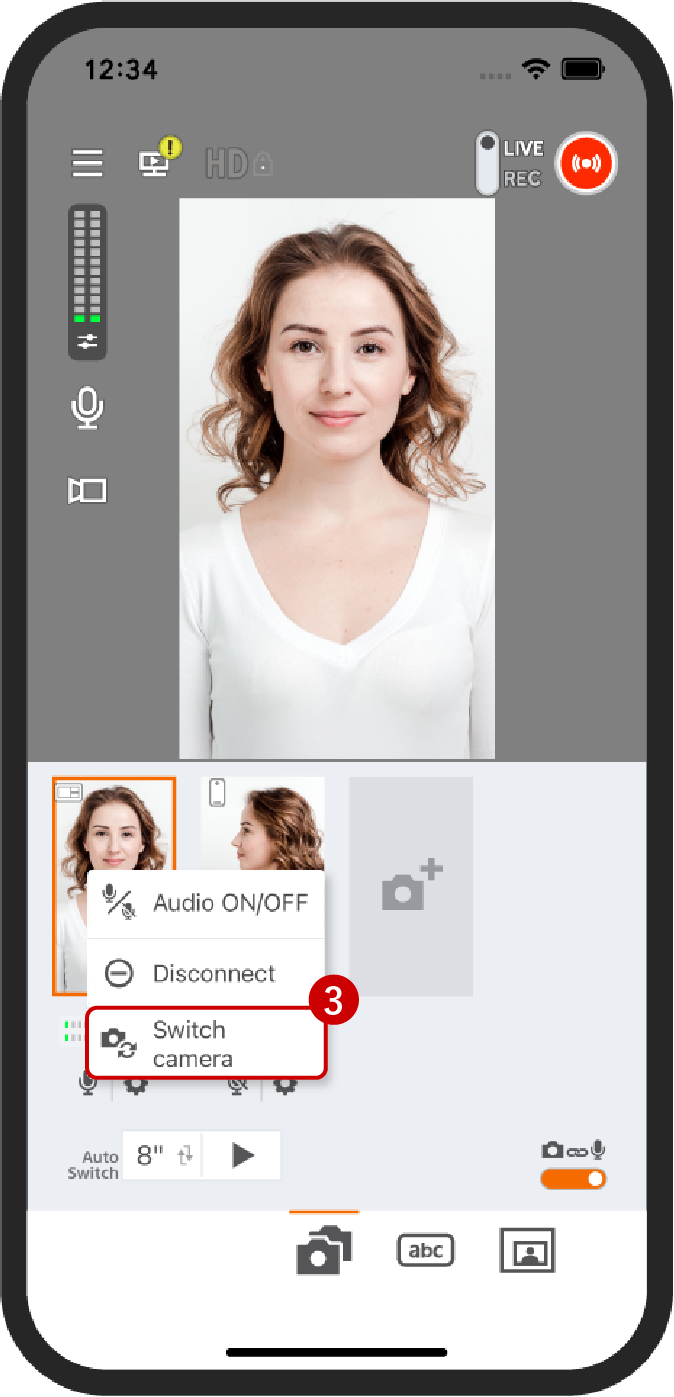
‘카메라 전환’을 선택합니다.
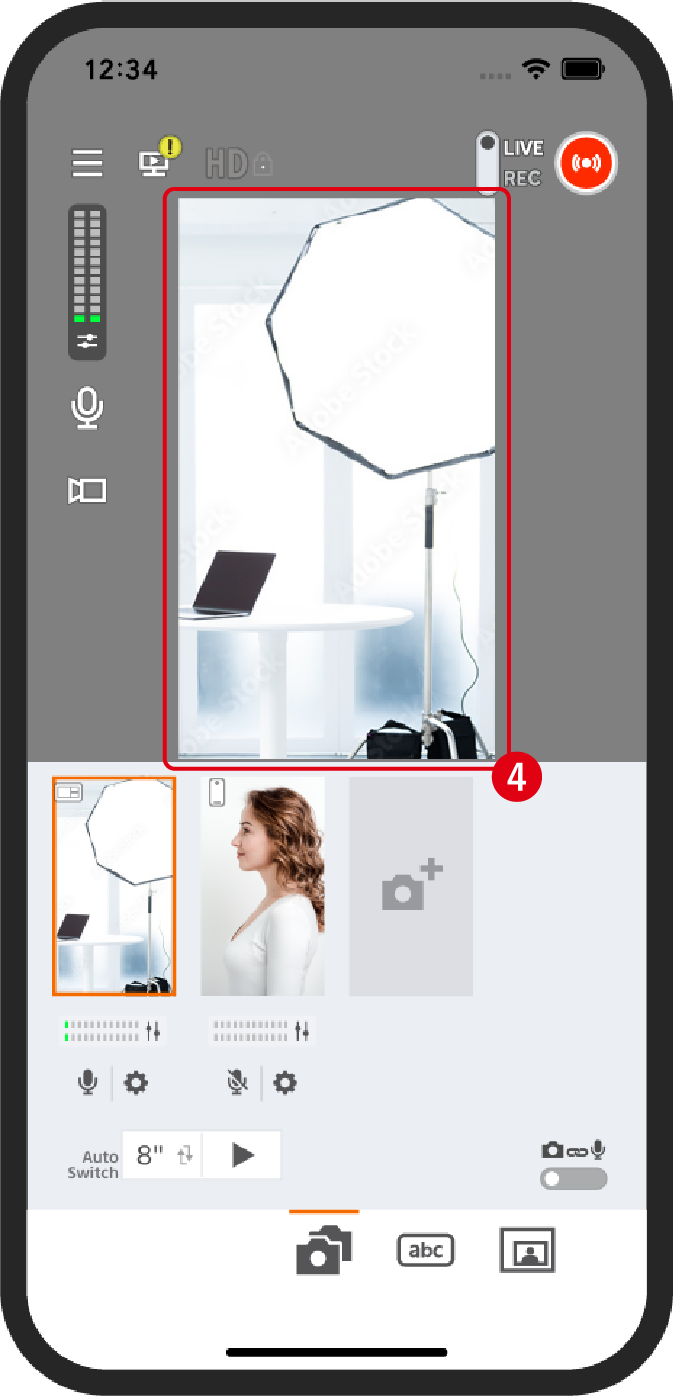
카메라가 전환됩니다.
메인 스마트폰의 카메라를 사용하지 않고 전환기로만 사용할 수도 있습니다. 자막 오버레이, 픽처 인 픽처 등은 조작할 수 있습니다. 이때 메인 스마트폰의 카메라는 ‘카메라 전환 화면’에서 OFF 해 주십시오. 메인 스마트폰의 카메라를 사용하지 않을 경우에는 서브 스마트폰을 최대 3대까지 연결할 수 있습니다.
※메인 스마트폰의 카메라를 사용하지 않으면 소비 전력을 줄이고 발열을 억제할 수 있습니다.
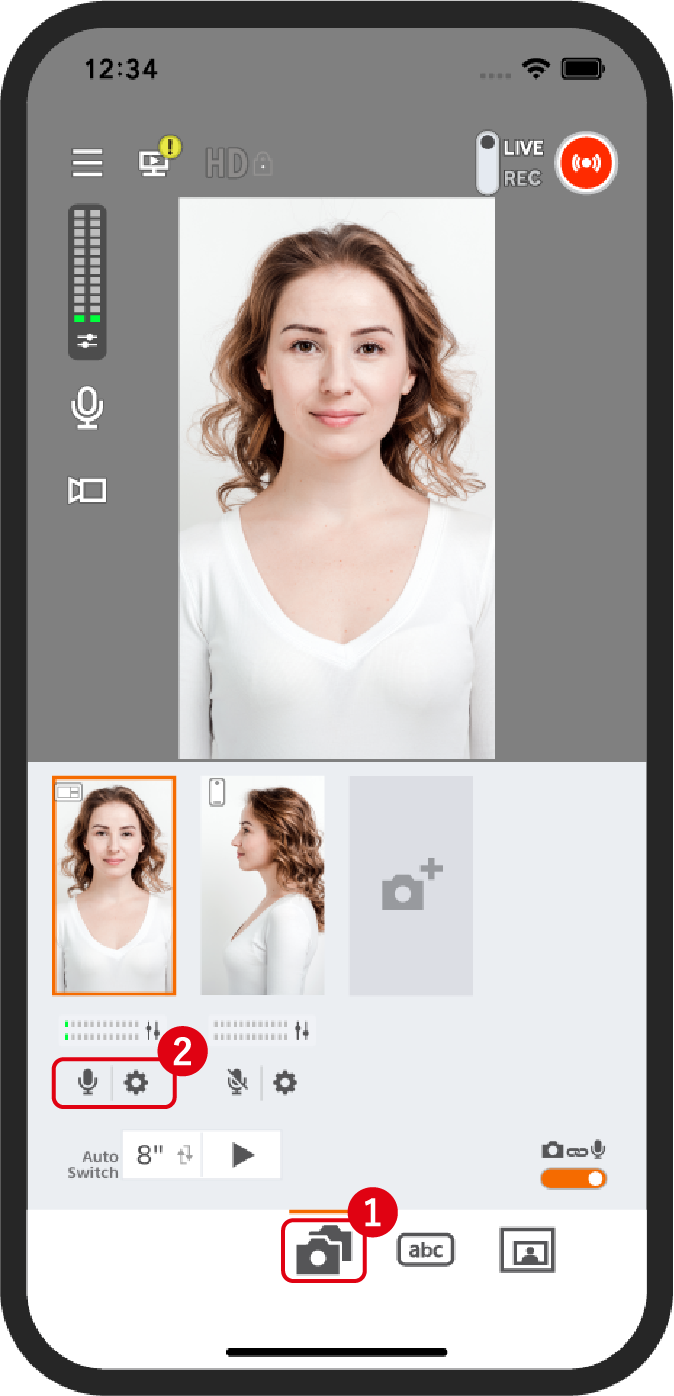
‘카메라 전환 화면’ 아이콘을 탭합니다.
2조작하고 싶은 카메라 영상의 하부를 탭합니다.
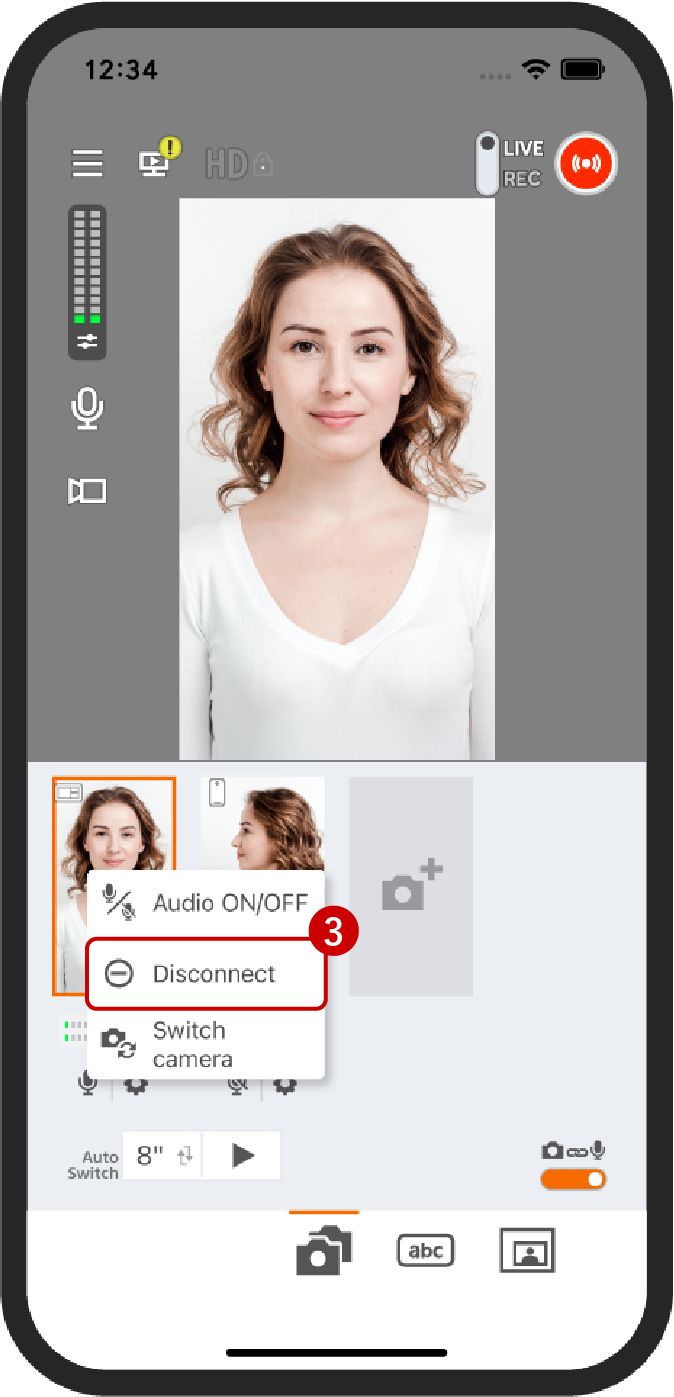
‘연결 해제’를 선택하면 카메라가 OFF 됩니다.
연결한 카메라 영상을 일정한 간격으로 자동 전환할 수 있습니다. ‘Auto Switch’로 전환하는 시간을 설정해 주십시오.
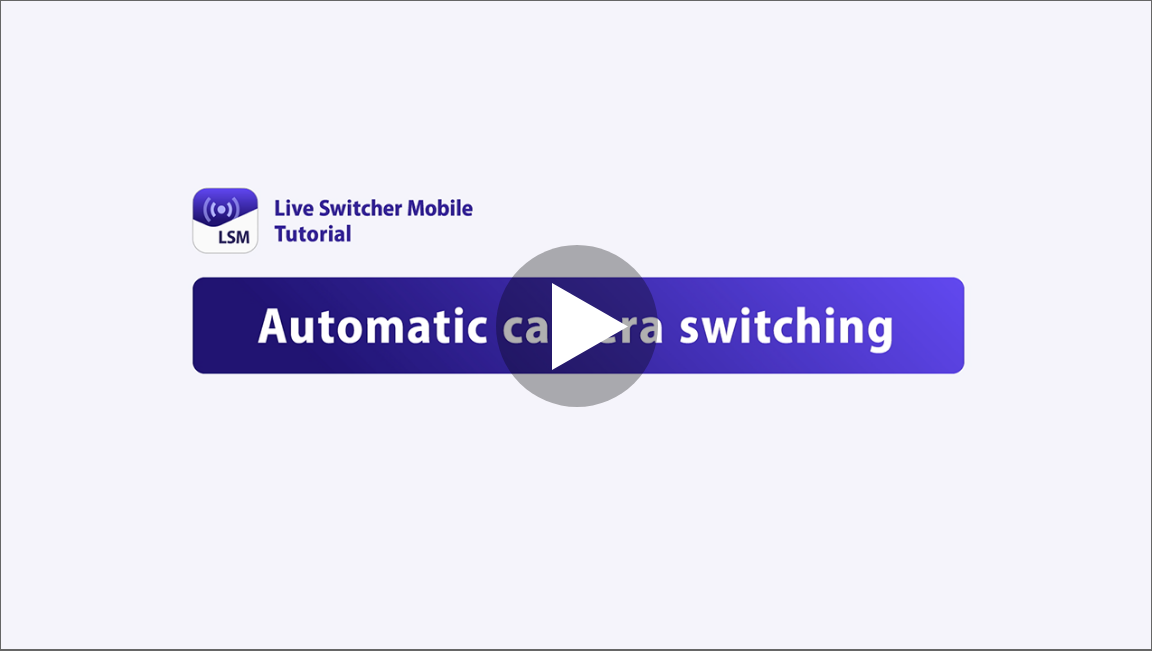
YouTube, Facebook뿐 아니라 임의의 RTMP를 사용해도 라이브 방송을 할 수 있습니다. 스트리밍할 RTMP 서버 정보를 설정해 주십시오.
※YouTube, Facebook 이외의 플랫폼으로 방송할 때는 댓글이 표시되지 않습니다.
스트리밍 플랫폼 설정
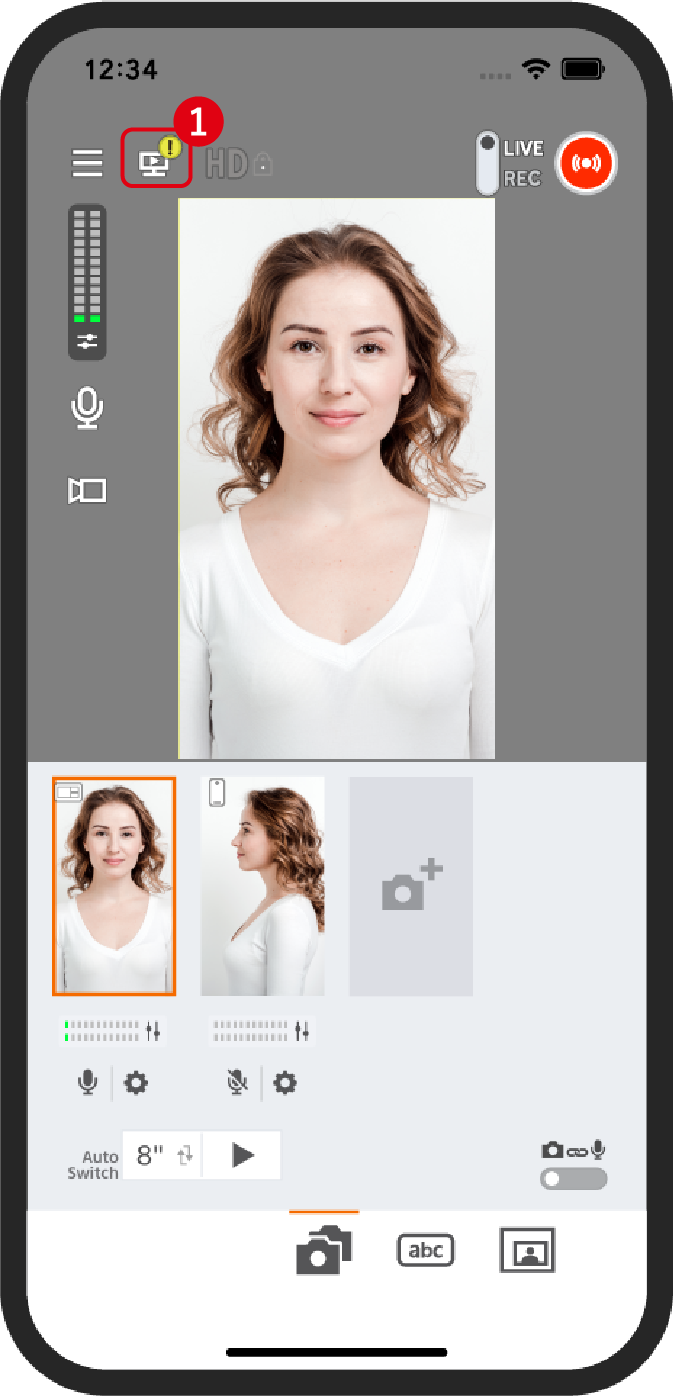
‘스트리밍 플랫폼’ 아이콘을 탭합니다.
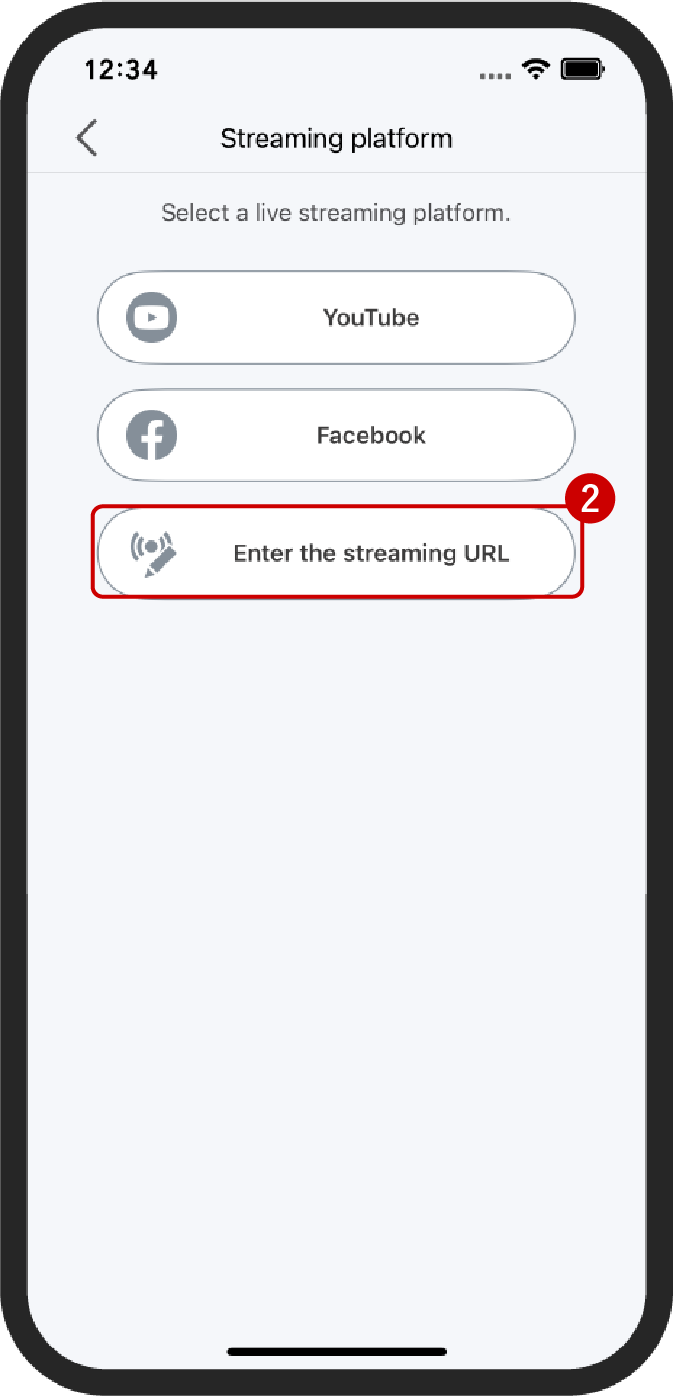
‘스트리밍 URL 입력하기’를 선택합니다.
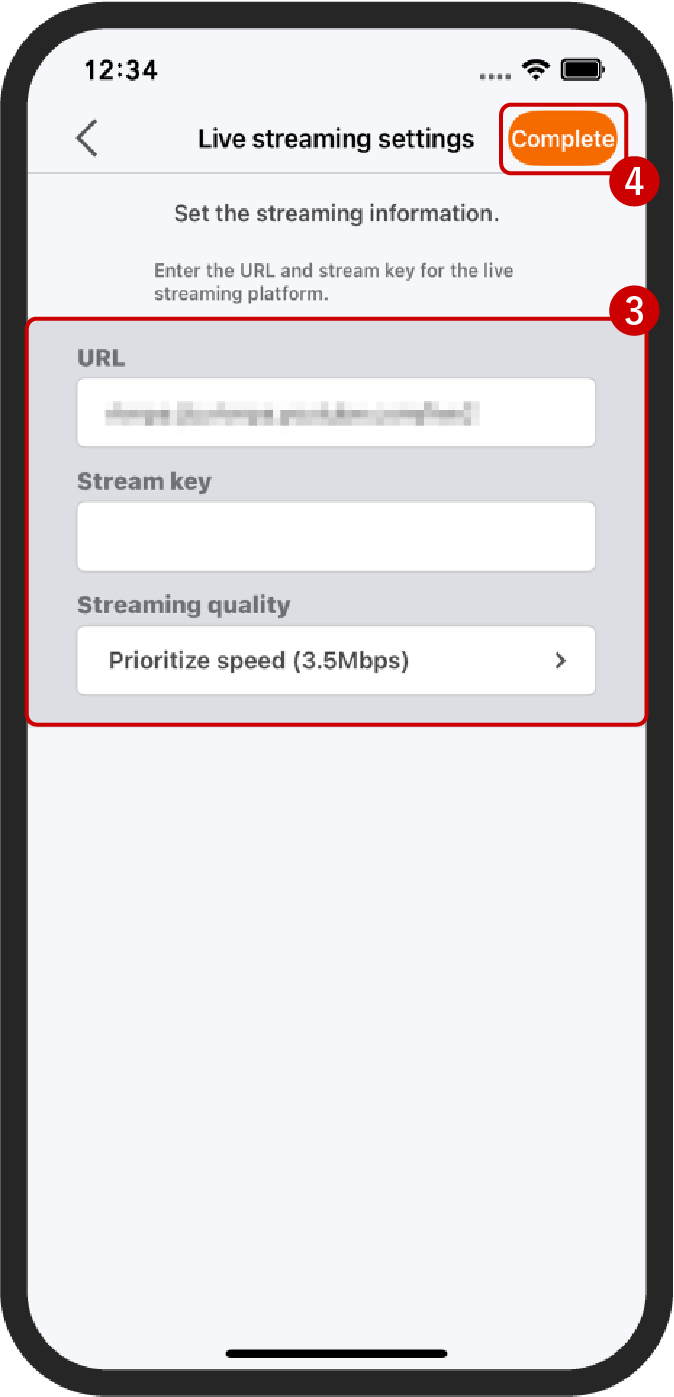
각 라이브 스트리밍 플랫폼이 공개한 URL과 스트림 키를 입력합니다.
4입력을 마친 후 ‘변경’을 탭합니다.
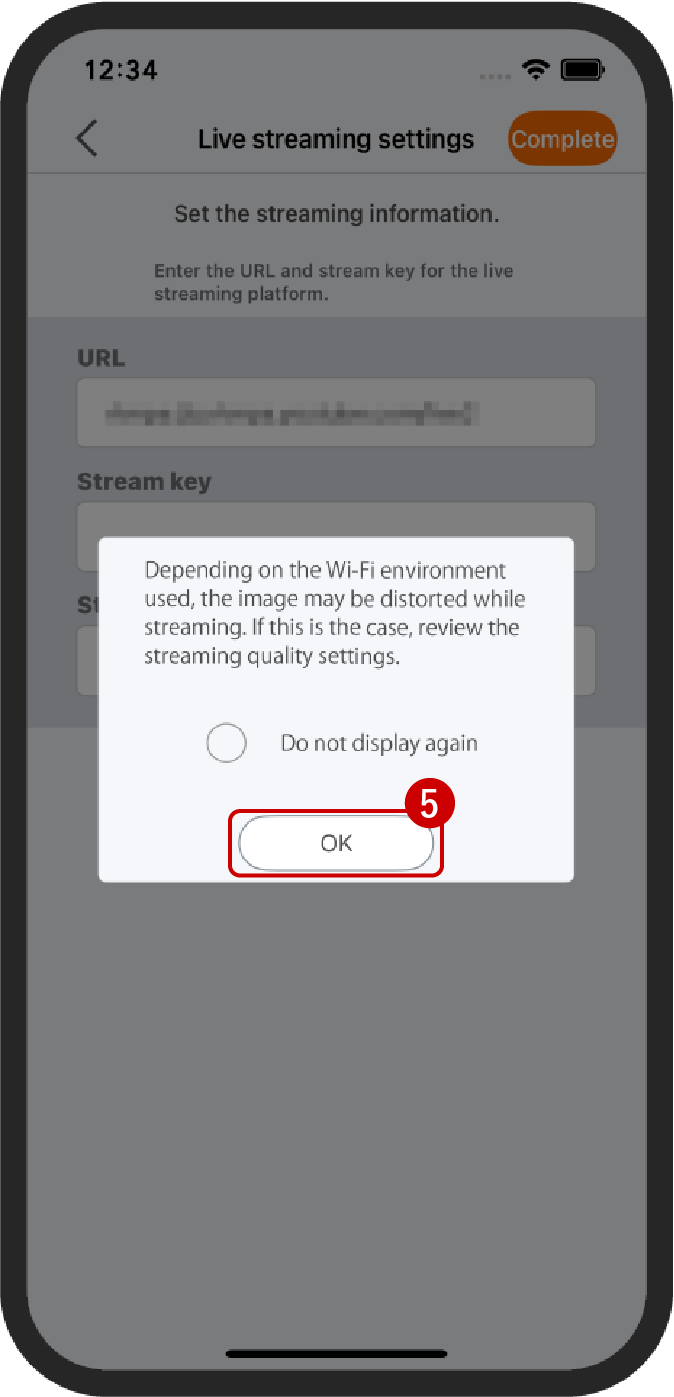
표시 내용을 확인한 후 ‘OK’를 탭합니다.
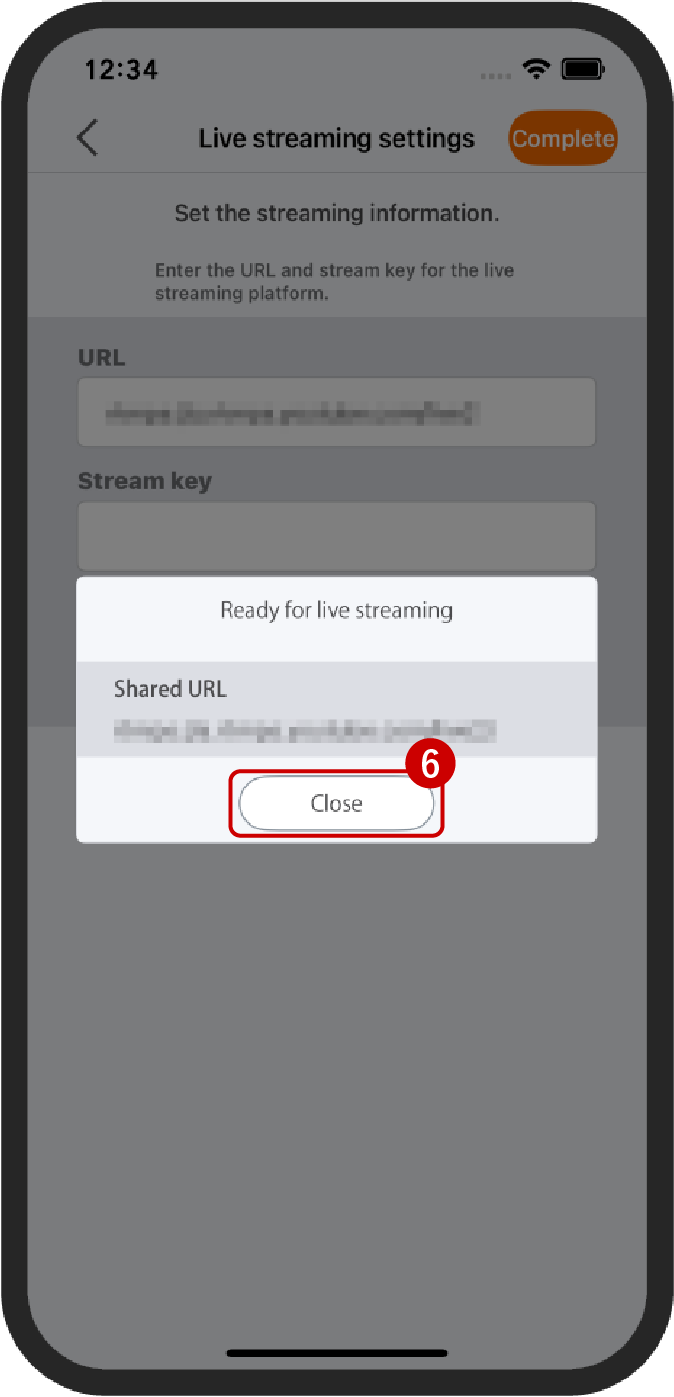
‘닫기’를 탭하면 방송이 가능합니다.
■방송 시작
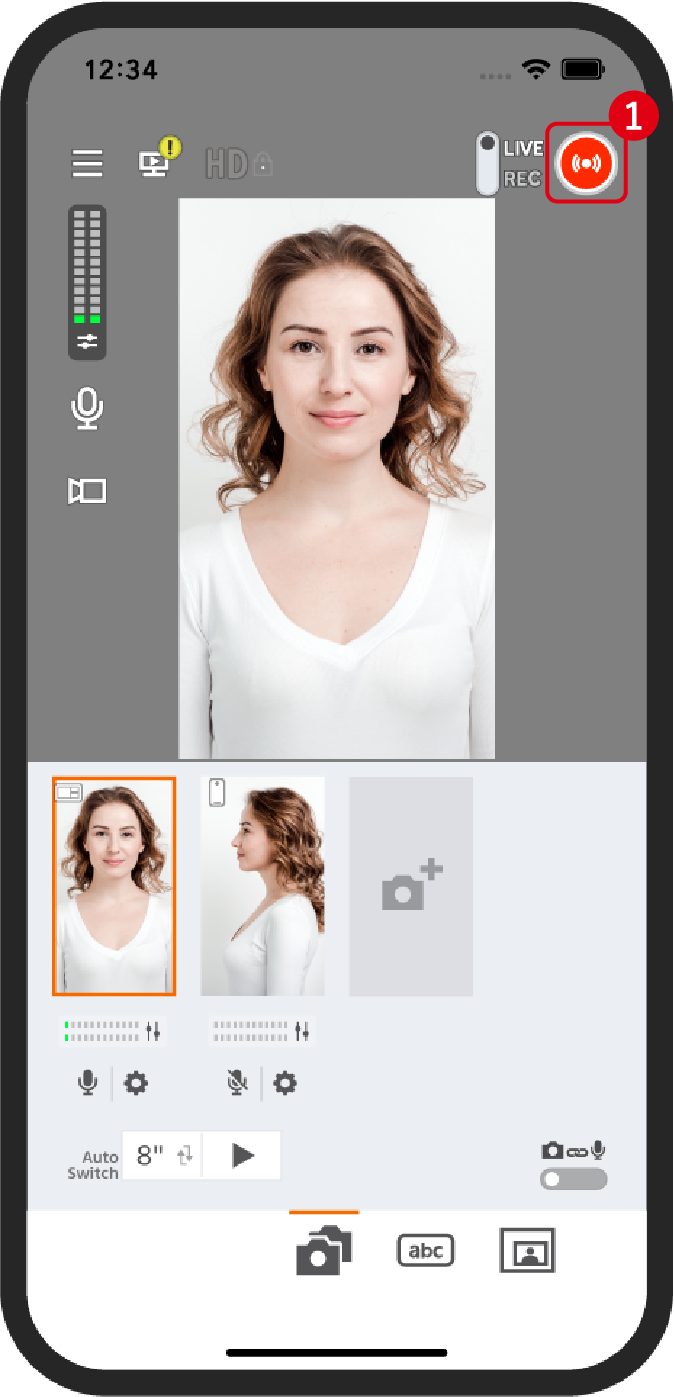
‘방송’ 아이콘을 탭하면 방송이 시작됩니다.
주의
- 녹화 기능을 이용하면 방송 화면의 영상이 녹화됩니다. 서브 스마트폰의 영상은 녹화할 수 없습니다.
- 녹화 중에는 라이브 방송을 할 수 없습니다. 라이브 방송 중의 녹화는 스트리밍 플랫폼의 녹화 기능을 이용해 주십시오.
방송 예정인 영상이나 리허설 영상을 녹화해서 메인 스마트폰에 저장할 수 있습니다. ‘LIVE/REC’ 스위치에서 ‘REC’를 선택해 주십시오.
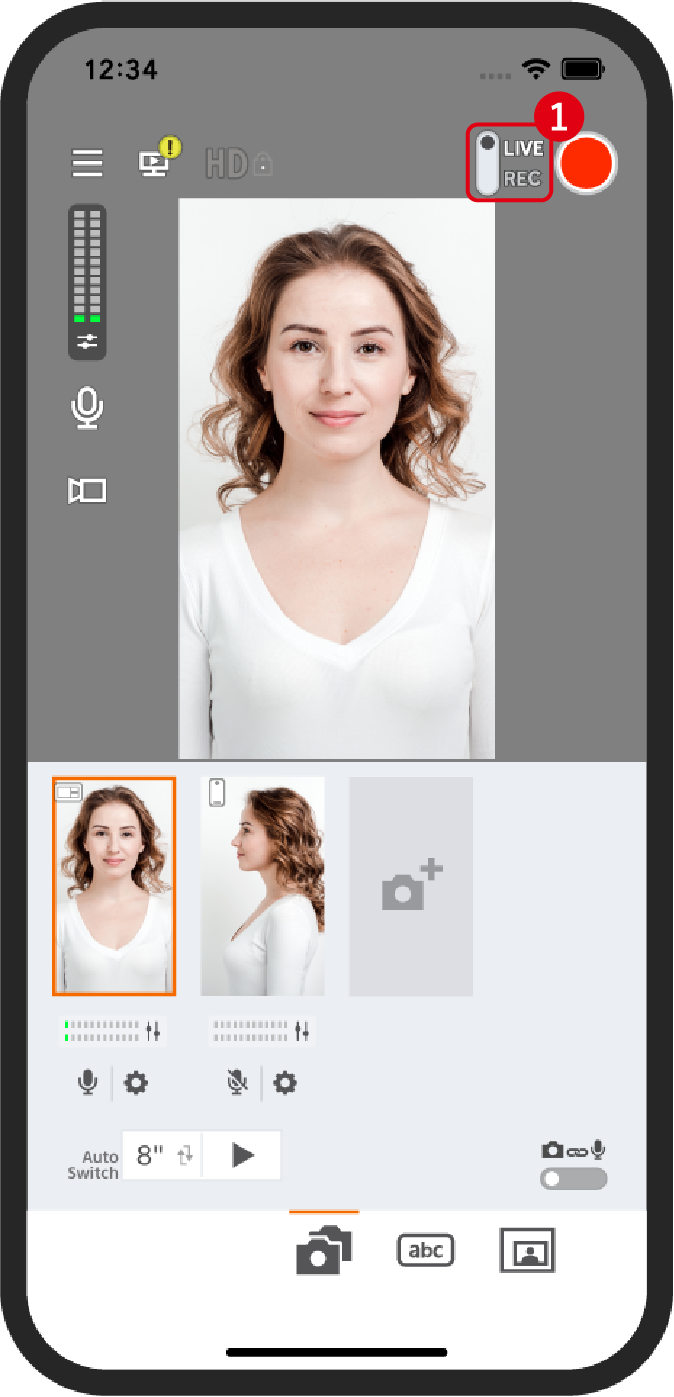
‘LIVE/REC’ 스위치에서 ‘REC’를 선택합니다.
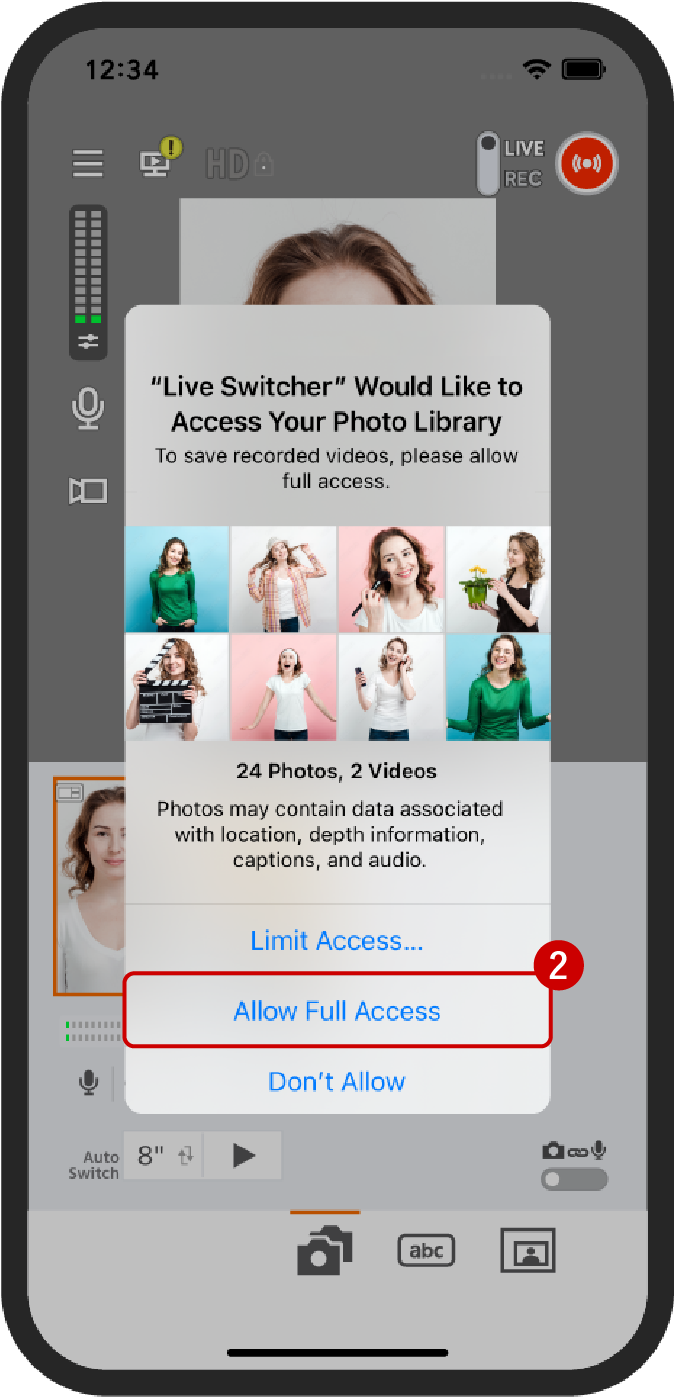
스마트폰에 경고가 표시되면 ‘사진 갤러리 접근 권한’을 허용합니다.
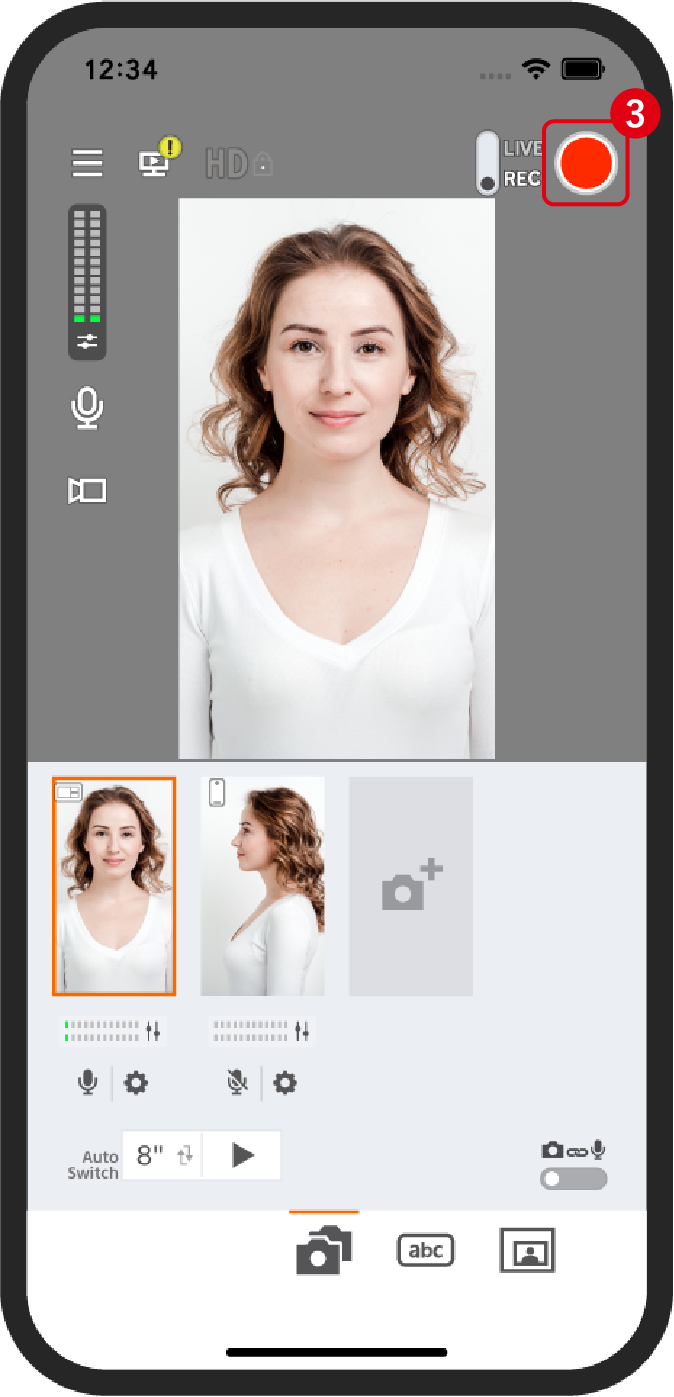
‘방송’ 아이콘을 탭하면 녹화가 시작됩니다. 방송 화면의 영상이 녹화됩니다. ‘방송’ 아이콘을 다시 탭하면 녹화가 종료됩니다.
주의
- 녹화 기능을 이용하면 방송 화면의 영상이 녹화됩니다. 방송 화면에 비치지 않는 서브 스마트폰의 영상은 녹화할 수 없습니다.
- ‘LIVE/REC’ 스위치에서 ‘REC’를 선택하면 영상은 녹화할 수 있지만 라이브 방송은 할 수 없습니다.
- ‘LIVE/REC’ 스위치에서 ‘LIVE’를 선택하면 라이브 방송은 할 수 있지만 녹화는 할 수 없습니다. 라이브 방송 중의 녹화는 스트리밍 플랫폼의 녹화 기능을 이용해 주십시오.
선택한 카메라에 맞춰서 마이크도 함께 전환할 수 있습니다. ‘카메라 연동 마이크 전환’ 스위치를 선택해 주십시오.
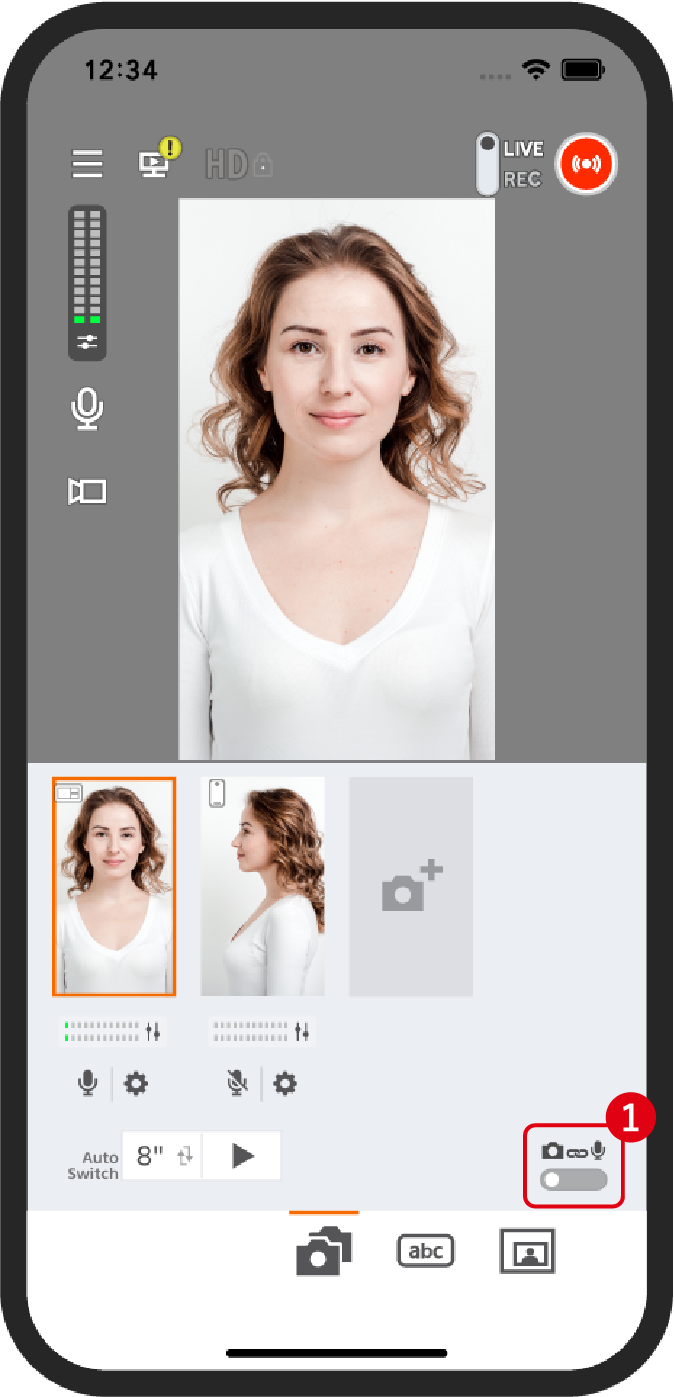
‘카메라 연동 마이크 전환’ 스위치를 ON 합니다.
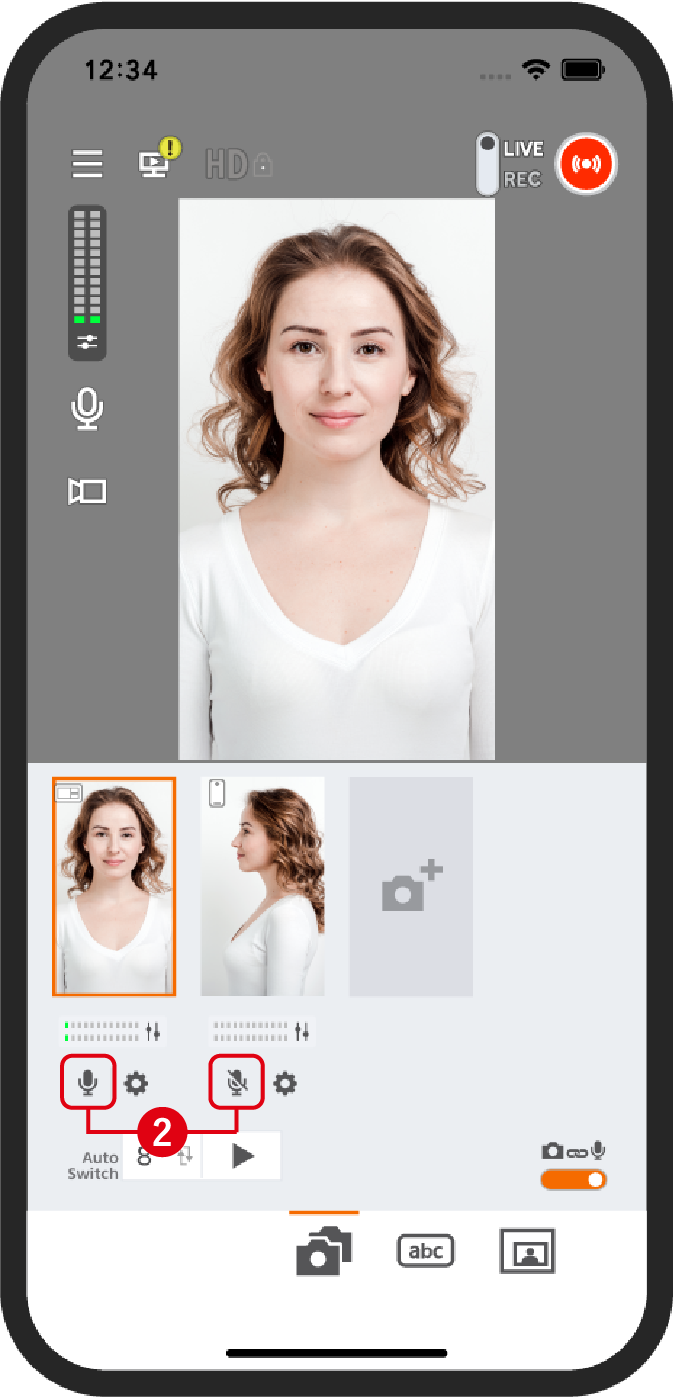
화면 전환에 맞춰서 마이크도 전환됩니다. (‘마이크’ 아이콘의 ON/OFF 표시도 자동으로 전환됩니다.)
특기 사항
- 앱을 백그라운드에서 실행하면 서브 스마트폰의 연결이 끊기므로 스트리밍 플랫폼을 설정하고 스트리밍 URL을 공유한 후 서브 스마트폰을 연결하는 것이 좋습니다.
